لقد ولت أيام التطبيقات المُعقَّدة التي تُمكِّنك من عكس شاشة هاتفك المحمول باستخدام Windows. من خلال تطبيق Phone Link المُطور بواسطة Microsoft، يُمكنك بسهولة توصيل جهاز Android أو iOS بـ Windows 11 أو Windows 10 وإدارة الصور والرد على الرسائل وغير ذلك الكثير بكفاءة. ولكن ما هو تطبيق Phone Link وما الذي يُمكن أن يقدمه لك؟
يأتي تطبيق Phone Link من Microsoft كخيار مُناسب يُوفر ربطًا فعّالًا بين أجهزة الكمبيوتر والهواتف الذكية. يُتيح هذا التطبيق للمستخدمين تجربة تكامل سلسة بين الأجهزة، مما يسهل نقل الملفات ومشاركة المحتوى.
تهدف هذه المقالة إلى إلقاء نظرة شاملة على تطبيق Phone Link من Microsoft، حيث سنتناول تعريفًا شاملاً للتطبيق ونستكشف كيفية استخدامه بشكل فعّال. سنُقدم إرشادات ونصائح حول الخصائص المُميزة والوظائف الهامة التي يُقدمها التطبيق لتحسين تجربة المستخدم. تحقق من كيفية مزامنة هاتف Android الخاص بك مع كمبيوتر يعمل بنظام Windows.
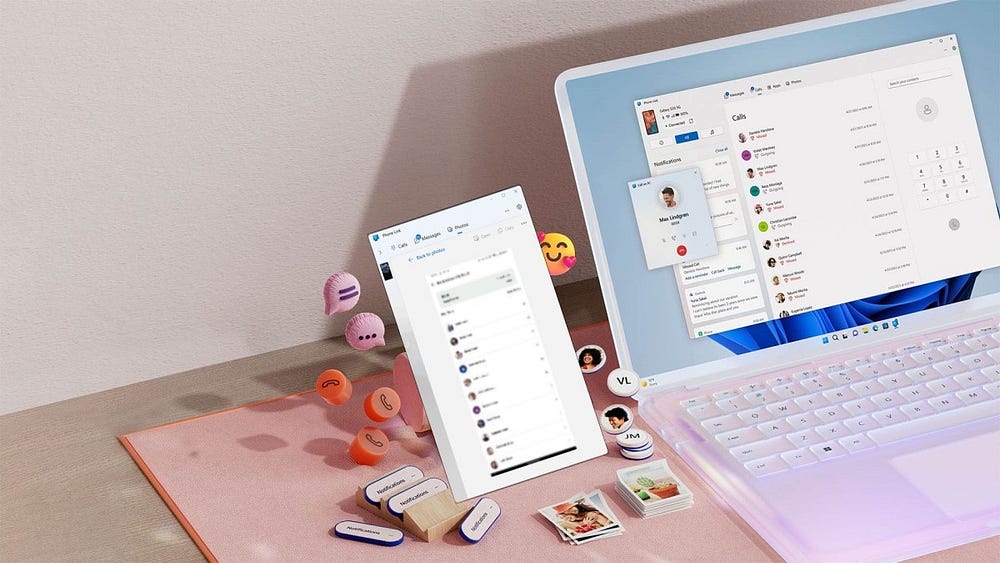
ما هو Phone Link (وأين يُمكنك تنزيله)؟
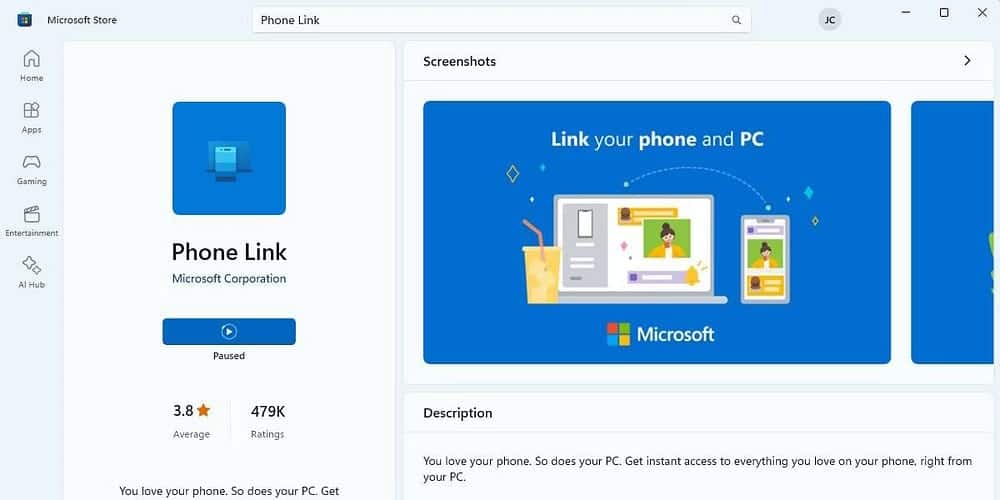
يحل تطبيق Phone Link محل تطبيق “Your Phone Companion” ويُتيح لك تصفية الإشعارات وتلقي المكالمات واستخدام تطبيقات الهاتف المحمول على الكمبيوتر الخاص بك. وبفضل التصميم المحدّث لـ Windows 11، يصل تطبيق Phone Link إلى العملاء في جميع أنحاء العالم.
يعد Phone Link بمثابة إجابة Microsoft للتفاعل مع جهازك المحمول من الكمبيوتر الذي يعمل بنظام Windows. يُغطي التطبيق احتياجاتك اليومية مثل عرض الرسائل النصية والرد على الإشعارات وإدارة الصور وإجراء المكالمات. ليس عليك التقاط وفتح هاتف Android أو iOS الخاص بك.
ومع ذلك، يفتقر Phone Link إلى بعض الميزات مُقارنةً بخيارات المُزامنة المتميزة مثل عكس شاشة Android مُباشرةً أو استخدام Samsung Flow مع جهاز Samsung مُتوافق.
ومع ذلك، باعتباره أداة مساعدة مُضمَّنة لـ Windows، فهو يُوفر بعض المزايا. يأتي Phone Link مثبتًا مسبقًا على معظم إصدارات Windows 11 (و Windows 10 مع تحديث مايو 2019) ويُمكن العثور عليه بسرعة في “قائمة ابدأ”. ولكن إذا لم يتم تثبيته على الكمبيوتر الخاص بك، فقد تتم مطالبتك بالانتقال إلى صفحة Microsoft Store الخاصة بـ Phone Link وتنزيله من هناك.
مُتطلبات النظام لـ Phone Link
لا يتطلب Phone Link الكثير، باستثناء كمبيوتر يعمل بنظام Windows 11 وحساب Microsoft نشط. سيتعين عليك تثبيت تطبيق مصاحب على هاتفك المحمول لربطه، وسيُحدد الجهاز المحمول الذي تستخدمه نوع الإتصال الذي ستحتاج إليه.
- Android: يجب أن يكون الهاتف والكمبيوتر الشخصي الذي يعمل بنظام Windows على نفس شبكة Wi-Fi لاستخدام Phone Link. يمكنك أيضًا الاتصال بـ Bluetooth للحصول على ميزات إضافية مثل بدء المُكالمات. الحد الأدنى من المواصفات المطلوبة هو Android 7.0 أو أعلى.
- iOS: لا يُمكن لـ iPhone الاتصال إلا من خلال Bluetooth، لذا تأكد من تمكين Bluetooth وأنَّ الـ iPhone موجود ضمن النطاق. يجب أن يعمل الـ iPhone الخاص بك على الأقل بنظام iOS 14 أو أعلى.
كيفية إعداد Phone Link على نظام Windows
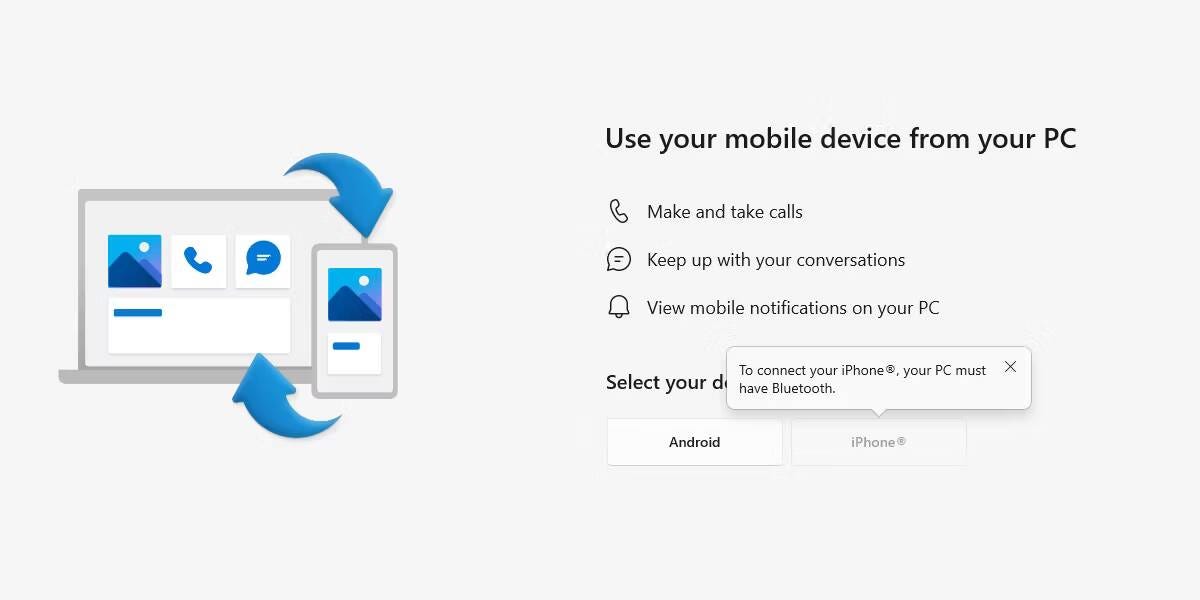
سيتعين عليك الاختيار بين إقران جهاز Android أو iPhone. لإقران الكمبيوتر الخاص بك بهاتفك، قم بتثبيت التطبيق المُصاحب لنظام Android أو iOS. قم بتنزيل وتثبيت إما Link to Windows لنظام Android أو Link to Windows لنظام iOS من Play Store من Google أو App Store من Apple على التوالي. بعد ذلك، قم بتشغيل Phone Link على الكمبيوتر الخاص بك أو حدد مكانه من خلال البحث عنه على شريط مهام Windows 11.
سيقوم Phone Link بإنشاء رمز QR على الشاشة الذي تحتاج إلى مسحه ضوئيًا باستخدام تطبيق Link to Windows على هاتفك. وبدلاً من ذلك، هناك خيار ويب يُمكنك استخدامه لإنشاء نفس رمز الاستجابة السريعة.
ملاحظة: إذا كنت ترغب في إقران جهازك دون استخدام رمز QR (الاستجابة السريعة)، فحدد زر الإقران يدويًا على الكمبيوتر الخاص بك بدلاً من ذلك. على جهاز Android الخاص بك، سيُطلب منك إدخال الرمز المعروض على الكمبيوتر.
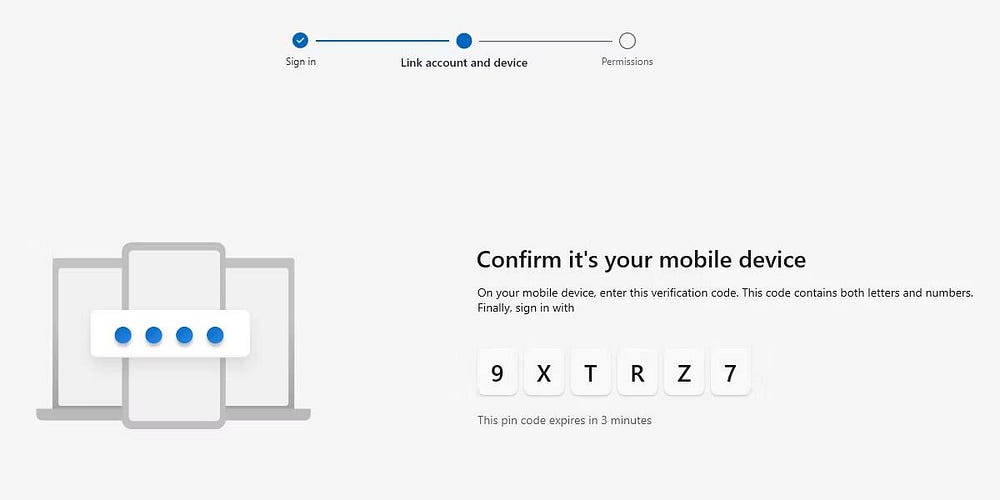
بعد مسح رمز QR هذا ضوئيًا، سيتم تزويدك برمز ربط على هاتفك ومطالبتك بتسجيل الدخول إلى حسابك على Microsoft (نفس حساب Microsoft الذي قمت بتسجيل الدخول إليه على الكمبيوتر الخاص بك). اكتب هذا الرمز الرقمي في نافذة Phone Link لإكمال الاقتران.
بعد ذلك، سيُطلب منك منح بعض أذونات النظام على جهازك. السماح أو عدم السماح بإدارة ما تُريد مزامنته، ومع ذلك، تعمل المُزامنة بشكل أفضل مع الأذونات الكاملة. وأيضًا، قد يؤدي عدم منح الأذونات الكاملة أو تمكين وضع توفير شحن البطارية على هاتفك إلى حدوث أخطاء في المزامنة مع Phone Link.
الميزات الأساسية لتطبيق Phone Link
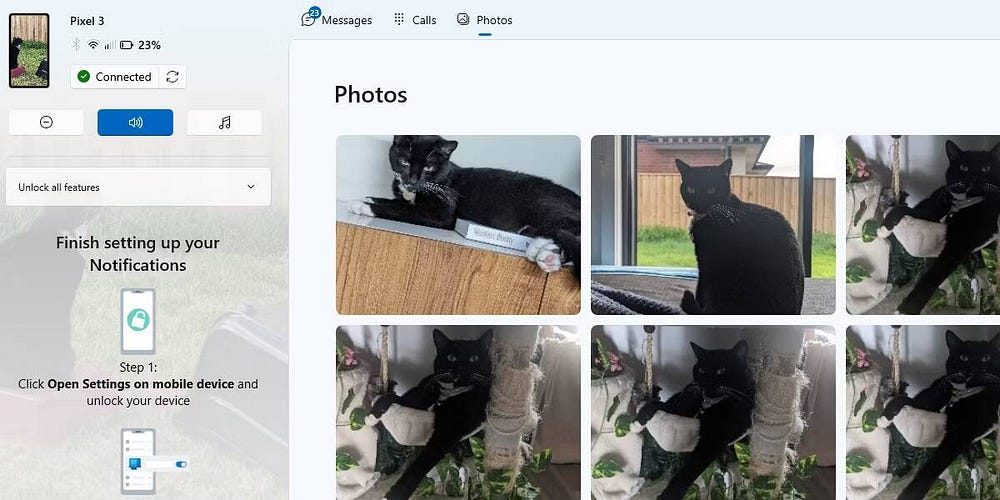
بافتراض أنك مُتصل عبر Bluetooth أو Wi-Fi، فإنَّ Phone Link يحتوي على الميزات الأساسية التالية:
- الرسائل النصية: يُتيح لك إدارة رسائلك النصية والرد عليها. هذا مُفيد لكل شخص يُفضل الكتابة باستخدام لوحة المفاتيح لإرسال الرسائل النصية.
- إدارة الإشعارات: يمكن عرض جميع لافتات الإشعارات الخاصة بك من Phone Link وستعرض أيضًا حدث إشعار في Windows. يُمكن استخدام أي شعار يحتوي على عناصر تفاعلية (مثل حقول الرد).
- الصور (Android فقط): يُمكنك عرض أحدث 2000 صورة ولقطات شاشة من هاتف Android الخاص بك. يمكن عرضها أو حفظها بحجمها الأصلي أو الكامل أو حذفها من هاتفك عبر Phone Link.
- إجراء واستقبال المكالمات: مع الأذونات الصحيحة وتمكين تقنية Bluetooth، يُمكنك الرد على المكالمات باستخدام الكمبيوتر الخاص بك.
- مزامنة جهات الاتصال: يُمكنك مزامنة جميع جهات الاتصال بهاتفك والبحث عن الأسماء أو أرقام الهواتف من الكمبيوتر.
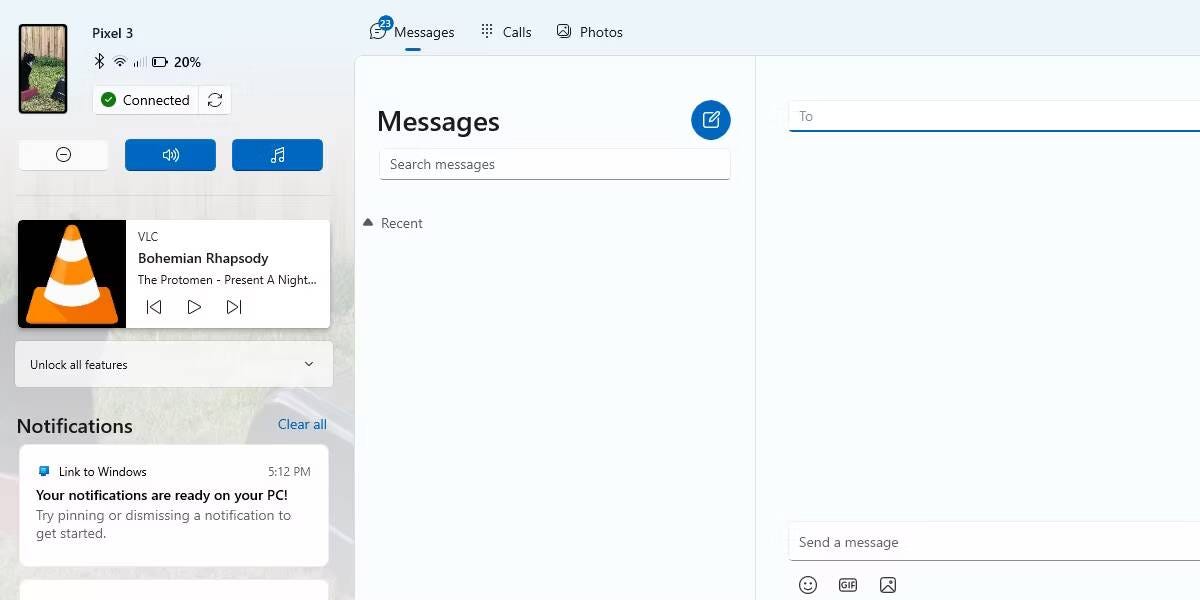
- تمكين وضع “الرجاء عدم الإزعاج” على هاتفك.
- كتم صوت هاتفك إذا تم تشغيل الصوت منه.
- سيكون بإمكانك بتشغيل الأغاني “قيد التشغيل الآن” وإيقافها مؤقتًا وتخطيها (كما لو كان لديك تطبيق Spotify أو مُشغِّل موسيقى آخر مفتوحًا على هاتفك).
- الإطلاع على النسبة المئوية للبطارية، وما إذا كانت خاصية Bluetooth قيد التشغيل، واتصال شبكة Wi-Fi الحالية، وشبكة بيانات الهاتف الحالية وقوتها.
تتوفر أيضًا المزيد من الميزات المتقدمة، مثل انعكاس الشاشة، واستخدام تطبيقات Android على الكمبيوتر الخاص بك، وسحب الملفات وإسقاطها بين الأجهزة. ومع ذلك، فهي تقتصر على هواتف مُتوافقة معينة، معظمها تحت علامة Samsung التجارية. من المحتمل أن يخيب هذا أي شخص ليس لديه جهاز مُتوافق. ومع ذلك، فإنك لا تخسر الكثير، ولا يزال الربط بين الجهازين فعالاً وسهلاً ومجانيًا. يُمكنك الإطلاع الآن على الميزات المخفية والنصائح والحيل على Your Phone Companion.







